Como alterar a unidade de medida para milímetros no Inventor 2009 e 2010, depois de configurada na instalação para polegadas?
Nas versões anteriores era possivel ir ao Painel de controle> Adicionar/ Remover programas> Alterar, entrar nas configurações de instalação do programa e realizar as alterações de polegada para milímetro ou da norma ANSI para ISO, por exemplo.
No 2009 e 2010, não é possivel trocar através do software. Então terá que ser feito manualmente.
Para prevenir que isto ocorrá devemos instalar de forma correta. Guia de Instalação Inventor 2010.
DICA 1: Em modelos 3D da WEB é normal a unidade ser polegadas. Para trocar acesse Tools > Documents Settings > Aba Units, nela você poderá trocar também a unidade de peso.
Processo de alteração de unidades de medidas:
Entre no Windows Explorer vá no diretório:
C:\Arquivos de programas\Autodesk\Inventor 2010\Templates\
Neste diretório Templates, você terá os arquivos chamados Standard, são eles que o inventor abre quando você solicita um novo arquivo.
Existe também 2 pastas English com os padrões em polegadas e a pasta Metric com os padrões em milimetros. Você usará este arquivos para trocar pelos templates originais.
Copie os arquivos da pasta ..\Templates\Metric
Standard (mm).ipt
Sheet Metal (mm).ipt
Standard (mm).ipn
Standard (mm).iam
Weldment (DIN).iam
DIN.idw
DIN.dwg
Ou a norma que você deseja usar como template e renomeie para os nomes corretos (igual Templates).
DICA 2: Caso você tenha inumeros templates de clientes, você pode salvar diretamente na pasta Templates ou criar uma pasta nova com o nome do cliente e ter acesso direto pelo New File no Inventor.
Lembrete: o caminho dos Templates é definido no Project. Tire suas duvidas de Project.





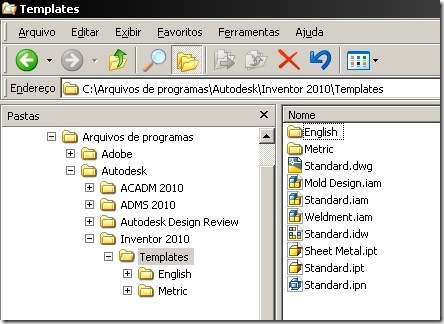





Postar um comentário
Gostou do que acabou de ler? Então deixa seu comentário.